Esta instrucción sirve como guía para conectar los datos de dxFeed.
Enlace a la página del proveedor donde puede comprar una suscripción al datafeed:https://get.dxfeed.com/orders/new/atas
Esta conexión provee datos para los mercados CME, CBOT, NYMEX, COMEX, EUREX, NASDAQ.
En este momento la conexión está disponible solo en ATAS v5, que se puede descargar desde su área personal en el menú Descargar
Ahora es posible abrir gráficos de instrumentos a los que tiene una suscripción, pero no son disponibles en ATAS. Para abrir un gráfico de dxFeed, tiene que conectar el conector dxFeed y seleccionar "dxFeed" en el menú de instrumentos:
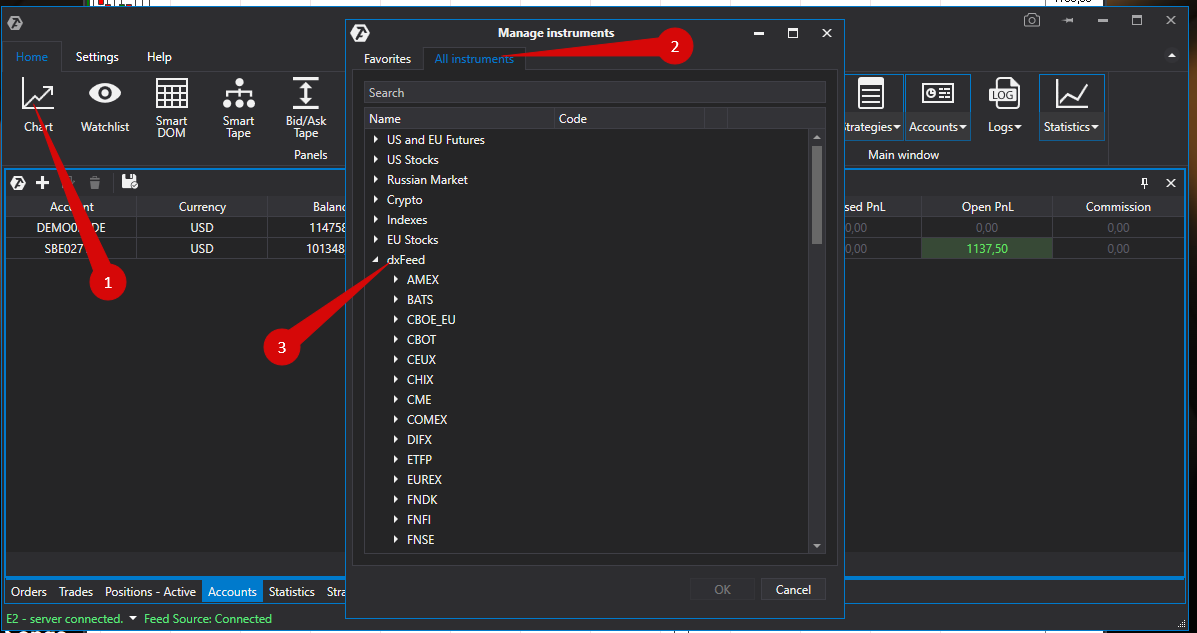
1. Abra la ventana de conexiones en la ventana principal de la plataforma pulsando el botón "Conexiones" (1) o haciendo clic en el indicador de conexión en la ventana principal de la plataforma (2):
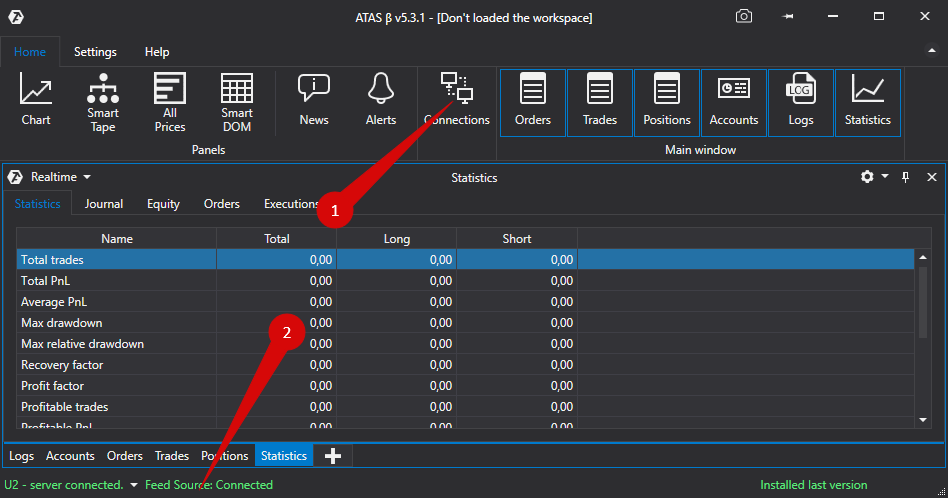
Luego se abrirá la ventana de conexiones:
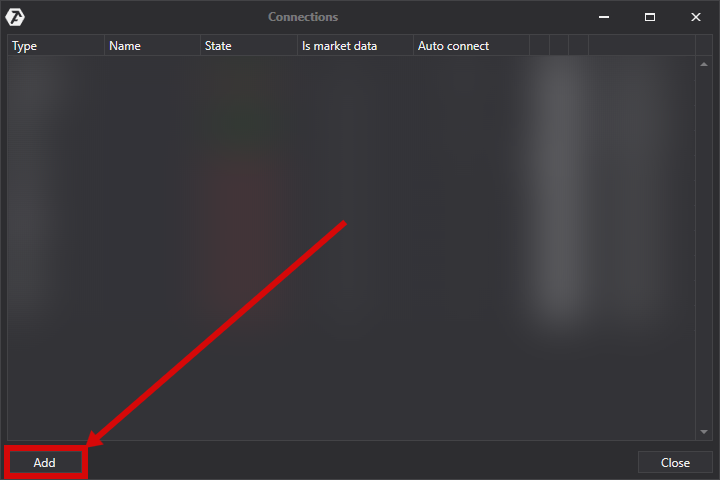
Para agregar una nueva conexión pulse el botón Add/Agregar.
A continuación, se abrirá una ventana con la lista de cuentas y proveedores de datos disponibles:
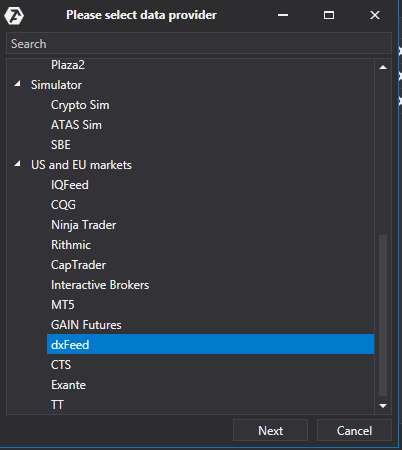
En esta ventana hay que seleccionar el tipo de conexión dxFeed y luego pulsar Next/Siguiente.
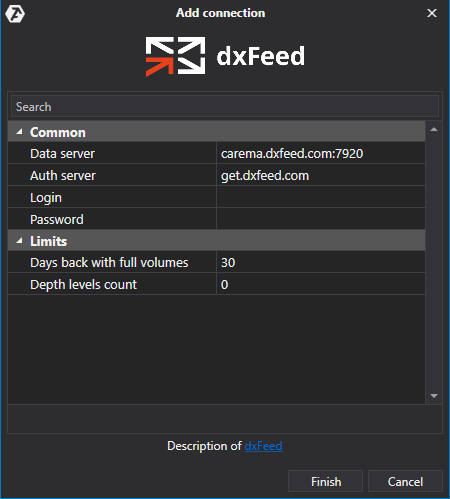
1) Introduzca sus credenciales (usuario y contraseña) en la ventana de conexión.
En la sección "Limitaciones" hay dos campos:
- Days back with full volumes/Días atrás con volúmenes completos - significa que clústeres estarán disponibles en los gráficos de dxFeed por el número de días especificado.
- Depth levels count/Número de niveles de profundidad - limitación de profundidad del DOM para la conexión dxFeed. El valor 0 desactiva limitaciones del DOM.
2) Pulse el botón Finish/Finalizar.
*Después de configurar la conexión, aparecerá como una línea separada en la lista de conexiones:
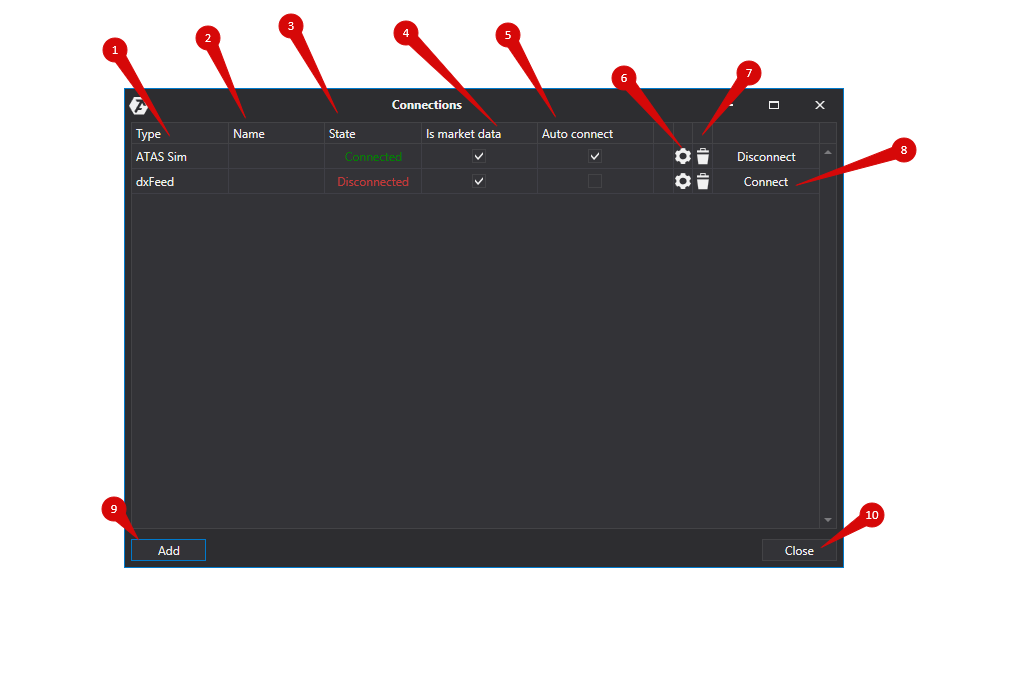
1. Type/Tipo - fuente de conexión.
2. Name/Nombre - nombre de su cuenta.
3. State/Estado de conexión. Después de agregar una nueva conexión, su estado predeterminado es Disconnected/Desconectado. Se necesita pulsar el botón Connect/Connectar para conectarse.
4. Is market data/Proveedor de datos - activar y desactivar el fuente de datos de esta cuenta.
5. Auto connect/Conexión automática - la función de conexión automática de una cuenta cuando se inicia la plataforma.
6. El botón para configurar una conexión.
7. El botón para borrar una conexión.
8. El botón para desconectar una cuenta.
9. El botón para crear una nueva conexión.
10. El botón para cerrar la ventana de conexiones.
¿Le ha sido útil este artículo?
¡Qué bien!
Gracias por sus comentarios
¡Sentimos mucho no haber sido de ayuda!
Gracias por sus comentarios
Sus comentarios se han enviado
Agradecemos su esfuerzo e intentaremos corregir el artículo